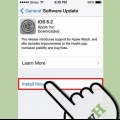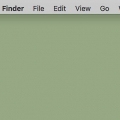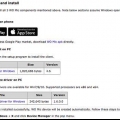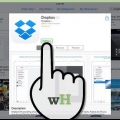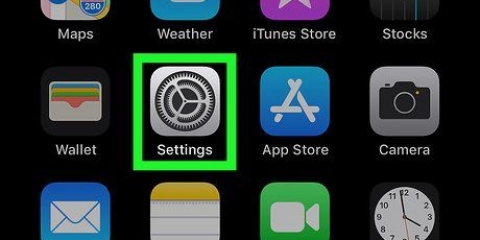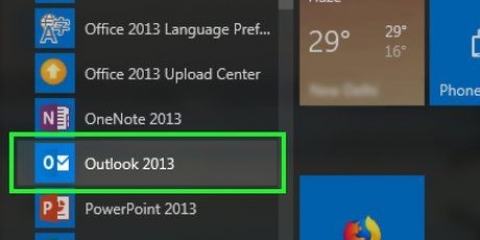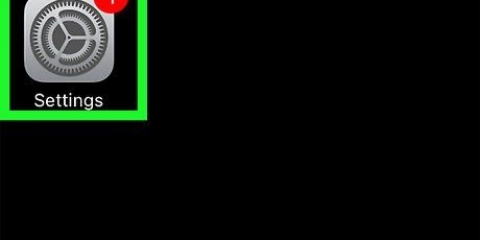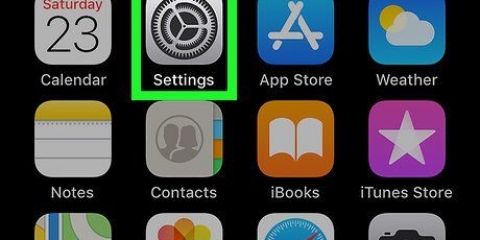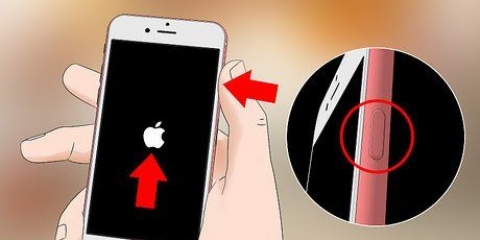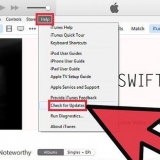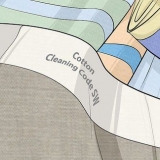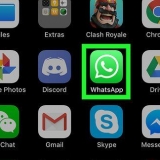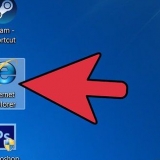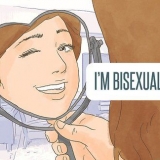Tik op Meld aan op jou iPhone aan die bokant van die skerm. Voer die e-posadres en wagwoord in wat met jou Apple ID geassosieer word. Tik op teken aan.




sleutelhouer — Stoor en stoor wagwoorde en hou dit beskikbaar vir die toepassings wat jy in iCloud gestoor het. Om hierdie kenmerk te aktiveer, blaai af en tik sleutelhouer. Tik dan die grys skuifbalk `iCloud Sleutelhanger`. Vind my iPhone — Laat jou jou iPhone (of jou iPad, Apple Watch, iPod of Mac) opspoor as jy dit verloor. Om hierdie funksie te aktiveer, blaai af, tik Vind my iPhone en tik dan die grys skuifbalk `Vind my iPhone`. Rugsteun vanaf iCloud — Aktiveer iCloud-rugsteun vir jou iPhone, insluitend kontakte en boodskappe. Hou egter in gedagte dat jy waarskynlik meer berging sal benodig as waarop die gratis iCloud Drive jou geregtig maak. Om rugsteunopsie te aktiveer, blaai af, tik iCloud-rugsteun en tik dan die grys skuifbalk `iCloud Backup`.
Maak net seker jy het genoeg stoorplek in iCloud Drive vir jou foto`s (gewoonlik sal jy meer as die gratis 5 gigagrepe daarvoor nodig hê). Tik op foto`s naby die bokant van die iCloud-kieslys. Tik die skuifbalk langs iCloud-fotobiblioteek. Volg die instruksies op die skerm.
As die skuifbalk hier groen is, is iCloud Drive reeds geaktiveer. Jy kan nie lêers by iCloud Drive vanaf `n vouer in iCloud Drive op `n iPhone voeg nie, alhoewel jy binne sommige toepassings (soos Pages) die opsie sal hê om dit in iCloud Drive te stoor.
Maak die toepassing oop Lêers. Tik op Om deur te blaai regter onderste hoek van die skerm. Tik die opsie iCloud Drive. As jy nie daardie opsie sien nie, tik eers op die opskrif Liggings. Kyk nou wat in jou iCloud Drive is.




Alle toepassings in hierdie venster moet by verstek gemerk word wanneer jy by jou Apple ID aanmeld. Wanneer jy ook al ’n gesinkroniseerde toepassing gebruik, sal enige data wat jy intik of verander in iCloud opgedateer word en in alle iCloud-gesinkroniseerde toestelle (soos iPhones). Om toegang tot jou iCloud Drive op `n Mac te kry, maak die Finder oop en klik iCloud Drive in die paneel aan die linkerkant.
Klik op die Windows Start-kieslys. klik op Microsoft Winkel. klik op Om te soek Tik in die soekbalk iCloud in. Klik daarop iCloud-ikoon. klik op TE KOOP. klik op te installeer 


Jy kan dit vind nadat jy geklik het Om aansoek te doen gekliek moet `n paar instruksies volg wat op die skerm verskyn. Jy kan die foto`s wat jy in iCloud gestoor het in die Gedeelde Albums-toepassing bekyk. Om toegang tot jou iCloud Drive te kry, maak die File Explorer oop en klik iCloud Drive in die paneel aan die linkerkant.


Pos — Wys die aktiwiteite van die Mail-e-posprogram. Kontakte — `n Lys van alle kontakte van die gekoppelde toepassings en programme. Kalender — Wys aktiwiteit in die kalender. foto`s — Wys foto`s van die gekoppelde toepassings en programme. iCloud Drive — Stoor alle lêers wat jy opgelaai of gestoor het in iCloud Drive. Notas — Wys alle notas wat jy in die `iCloud`-lêergids in die Notes-program gestoor het. Herinneringe — Wys items vanaf die Herinnering-toepassing. Bladsye — Wys vir jou lêers in die vorm van bladsye wat jy in iCloud gestoor het. getalle — Laat jou toe om Liedjie-lêers te sien wat jy in iCloud gestoor het. hooftoon — Wys die Keynote-lêers wat jy in iCloud gestoor het. vind vriende — Wys aktiwiteit vanaf die Find Friends-toepassing. vind iPhone — Wys die fisiese ligging van alle toepassings en programme wat aan iCloud gekoppel is wat die Soek My-kenmerk bevat...` is geaktiveer. Instellings — Laat jou toe om iCloud-instellings te bekyk en te verander.


klik op iCloud Drive op die paneelbord. Klik op die `Oplaai-ikoon`; dit lyk soos `n wolk met `n pyl daarop wat na bo wys, en jy kan dit heel bo aan die bladsy kry. Kies die lêers wat jy wil oplaai. klik op Om oop te maak.
Gebruik icloud
Inhoud
In hierdie artikel kan jy alles lees oor die opstel en gebruik van iCloud, Apple se toepassing en bergingsdiens gebaseer op `n digitale wolk. Jy kan iCloud op `n Mac, op `n Windows-rekenaar en op `n iPhone of iPad gebruik. Daarbenewens is iCloud ook beskikbaar as `n digitale webdiens.
Trappe
Metode 1 van 4: Op `n iPhone

1. Maak Instellings oop
op jou iPhone. Tik die Instellings-ikoon. Dit het die vorm van `n grys boks met `n paar ratte daarop. 
2. Meld aan by jou Apple ID-rekening indien nodig. As jy nie reeds by jou Apple ID-rekening aangemeld is nie, doen die volgende voordat jy voortgaan:

3. Tik jou Apple ID. Dit is die kaart met jou naam en jou foto bo-aan die skerm.

4. Tik opiCloud. Dit is amper bo-aan die skerm.

5. Bekyk die toepassings in jou iCloud. Op die iCloud-bladsy sal jy `n lys sien van alle toepassings wat tans met iCloud sinkroniseer. Dit beteken dat die data van daardie toepassings outomaties beskikbaar sal wees op enige iPhone, iPad of Mac waar jy met dieselfde Apple ID aangemeld is.

6. Tik die wisselskakelaar
om programme aan of af te skakel. Jy sal `n wisselskakelaar langs elke beskikbare toepassing sien. As die wisselskakelaar groen is, sinkroniseer die toepassing met iCloud. As die wisselskakelaar grys is, sinkroniseer die toepassing nie.
7. Aktiveer bykomende iCloud-dienste. Benewens die programme wat via iCloud gesinkroniseer is, kan jy ook `n aantal ander funksies aktiveer om alles wat jy in iCloud gestoor het, te koppel. Tik die wisselskakelaar om die volgende funksies te aktiveer:

8. Aktiveer iCloud-foto`s. As jy jou hele fotogalery in iCloud wil stoor om te verhoed dat jy jou foto`s verloor as jou iPhone ineenstort of gesteel word, doen die volgende:

9. Aktiveer iCloud Drive. iCloud Drive is Apple se wolkbergingtoepassing. Jy kan iCloud Drive vanaf lêers op jou iPhone gebruik om toegang te verkry tot lêers wat jy by iCloud Drive gevoeg het vanaf `n rekenaar. Om iCloud Drive te aktiveer, blaai af en tik die grys "iCloud Drive"-skuifbalk.

10. Bekyk die inhoud van jou iCloud Drive. As jy lêers van `n rekenaar na iCloud Drive oorgedra het, kan jy dit vanaf die Lêers-toepassing op jou iPhone bekyk deur die volgende te doen:
Metode 2 van 4: Op `n Mac

1. Maak die Apple-kieslys oop
. Klik op die Apple-logo in die boonste linkerhoek van die menubalk. `n Aftrekkieslys sal dan verskyn.
2. klik opStelselvoorkeure …. Dit is een van die opsies in die aftreklys. Die venster Stelselvoorkeure sal dan oopmaak.

3. klik op
iCloud. Hierdie opsie is aan die linkerkant van die venster. Om die iCloud-venster oop te maak:
4. Teken in indien nodig. As jy nie outomaties aangemeld is nie, voer jou Apple ID-wagwoord in die middel van die venster in.

5. Kies programme om dit met iCloud te sinkroniseer. In die middel van die venster sal jy `n lys programme met hul name sien en aan die linkerkant van hulle merkblokkies. Deur die blokkie langs `n program se naam te merk, verseker dat sy data met iCloud gesinkroniseer word.
Metode 3 van 4: Op `n Windows-rekenaar

1. Laai af en installeer iCloud vir Windows. Gebruik die stappe hieronder om iCloud vir Windows af te laai en te installeer:
2. Maak iCloud vir Windows oop. klik op iCloud in die Windows Start-kieslys om iCloud oop te maak. Jy kan ook klik Begin klik in die Microsoft Store sodra die iCloud-opstellingsproses voltooi is.
klik op Ja wanneer jy gevra word of jy iCloud wil toelaat om veranderinge aan jou toestel aan te bring.

3. Meld aan by jou Apple ID. Voer die e-posadres en wagwoord in wat met jou Apple ID geassosieer word in die hoof iCloud vir Windows-venster en klik Teken aan.
As jy twee-faktor-verifikasie geaktiveer het, sal jy eers `n ses karakter kode vanaf jou vertroude iPhone of iPad om jou rekening te verifieer.

4. Kies die programme wat jy wil sinkroniseer. Merk die blokkie aan die linkerkant van elke toepassing wat jy met iCloud wil gebruik.
Die meeste toepassings in die iCloud-venster behoort reeds by verstek gemerk te wees.

5. klik opOm aansoek te doen. Jy sal hierdie knoppie in die onderste regterhoek van die skerm vind. Dit is hoe jy elemente van jou rekenaar sinchroniseer. Items wat jy kan sinkroniseer, sluit foto`s en berging in iCloud Drive in. Jy kan ook jou boekmerke binne Google Chrome en jou e-posse in Mail, kontakte, kalenders en take met Outlook sinkroniseer (as jy Outlook op jou rekenaar met Windows geïnstalleer het).
Metode 4 van 4: Aanlyn

1. Gaan nahttps://www.icloud.com in jou rekenaar se webblaaier. Dit is hoe jy die iCloud-aanmeldvorm oopmaak.

2. Voer jou Apple ID-e-posadres en wagwoord in en klik→. Voer die e-posadres en wagwoord in wat jy gebruik om by iCloud aan te meld in die aanmeldvorm in die middel van die bladsy. Klik agter elkeen van die velde om by jou rekening aan te meld.
As jy twee-faktor-verifikasie geaktiveer het, het jy `n ses-karakter verifikasie kode vereis van jou vertroude iPhone of iPad om jou rekening te verifieer.

3. Bekyk die beskikbare toepassings. Op die dashboard in iCloud sal jy `n lys programme sien. Elkeen van hierdie toepassings vertoon inligting vanaf enige iPhone, iPod, iPad, Mac of Windows-rekenaar wat aan iCloud gekoppel is:

4. Kies `n toepassing. Klik op een van die program-ikone op jou iCloud Dashboard. Dit is hoe jy die toepassing oopmaak.

5. Gaan die inhoud van die toepassing na. Wat jy hier sien, verskil, afhangende van watter toepassings en programme jy met iCloud gesinkroniseer het.
Byvoorbeeld, as jy die kalender aktief gebruik op `n iPhone wat met iCloud gesinkroniseer is, sal jy die Kalender-toepassing oopmaak om jou gebruik van die kalender op jou iPhone te sien.

6. Stoor lêers in iCloud Drive. As jy lêers van jou rekenaar na jou iPhone of iPad wil skuif, of na `n ander rekenaar wat aan iCloud gekoppel is, kan jy die lêers na iCloud Drive oplaai:
Wenke
- As jy vind dat jy meer bergingspasie in iCloud Drive nodig het, lees hoe om spasie in iCloud vry te maak voordat jy dadelik ekstra betaal.
- Via die opsie Deel met familie jy kan selfs jou berging in iCloud deel met ander mense wat aan jou Apple ID gekoppel is.
Waarskuwings
- Dit is nie moontlik om jou lêers direk vanaf `n mobiele platform na iCloud Drive op te laai nie.
Artikels oor die onderwerp "Gebruik icloud"
Оцените, пожалуйста статью
Gewilde